Sommaire
Si vous voulez lire une vidéo sous format non pris en charge par iPhone sur votre appareil, suivez cet article pour savoir comment convertir le format vidéo et puis la transférer vers iPhone.
Sommaire
Si vous voulez lire une vidéo sous format non pris en charge par iPhone sur votre appareil, suivez cet article pour savoir comment convertir le format vidéo et puis la transférer vers iPhone.
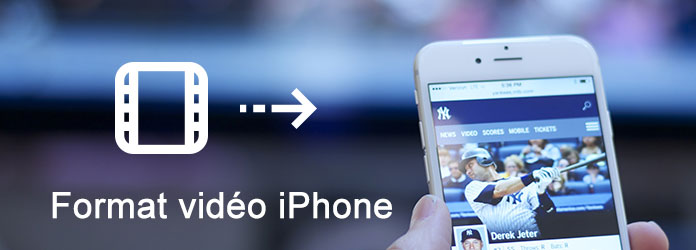
Format vidéo iPhone
Vous pouvez prendre une vidéo avec une caméra ou télécharger une vidéo en ligne, lorsque vous voulez la lire sur votre iPhone, vous pouvez peut-être rencontrer un problème, le format vidéo n'est pas compatible avec iTunes et iPhone. En résultat, c'est impossible de la mettre sur iTunes et la transférer vers iPhone.
Alors, comment faire ? La réponse est très simple, vous pouvez convertir la vidéo en format compatible avec iPhone. Dans cet article, vous pouvez savoir quels sont les formats vidéo pour iPhone et comment mettre les vidéos converties sur iPhone.
Presque tout le monde sait que les vidéos prises avec iPhone sont en format MOV. Alors, quels sont les formats vidéo qui peuvent être importés et lus sur iPhone ? En fait, iPhone peut ouvrir un grand nombre de formats vidéo. Voici les formats pris en charge selon le site officiel de l'Apple.
Formats vidéo : AVCHD, AVC-ULTRA, DV, H.264 (AVC), H.265 (HEVC), HDV, iFrame, Formats QuickTime, etc.
Formats de conteneur : 3GP, AVI, MOV (QuickTime), MP4, MTS/M2TS, MXF
Pour la référence en détail, cliquez ici.
Astuces :
1. Si vous aimez plutôt voir la vidéo sur iPad, suivez l'autre article sur les formats vidéo iPad.
2. Pour les formats audio pris en charger par iPhone, suivez l'article à propos des formats musique iPhone.
Après avoir su les formats vidéo pris en charge par iPhone, vous devez choisir un logiciel efficace pour convertir le format vidéo pour iPhone. Il est facile de trouver plusieurs convertisseurs vidéo pour iPhone en ligne. Ici, nous vous recommandons Aiseesoft Convertisseur Vidéo Gratuit et vous offrons le tutoriel en détail de convertir le format vidéo pour iPhone.
Téléchargez, installez et ouvrez ce convertisseur vidéo iPhone sur votre ordinateur, vous allez trouver son interface conviviale comme ci-dessous :

Cliquez sur le bouton Ajouter Fichier(s) pour charger le ou les fichiers vidéo à convertir pour votre iPhone. Après, vous pouvez trouver la liste des fichiers sur l'interface principale.
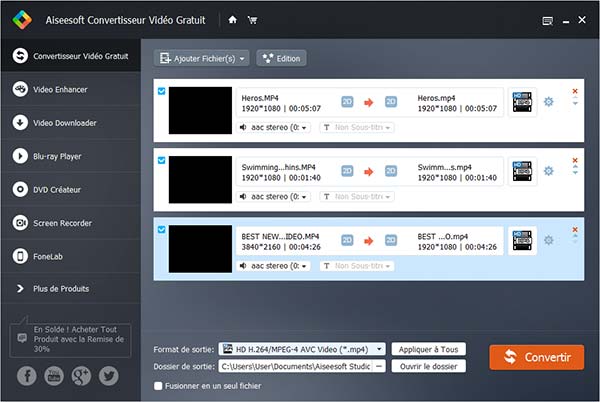
Cochez la ou les vidéos que vous voulez lire sur iPhone. Cliquez sur la barre Format de sortie, depuis la liste déroulante, sélectionnez Apple iPhone > [Modèle de votre iPhone].

Convertisseur Vidéo Gratuit a prédéfini les paramètres vidéo pour chaque modèle de l'iPhone, si vous voulez personnaliser les paramètres vidéo ou audio, cliquez sur l'option Paramètres à côté du format de sortie pour activer la fenêtre Paramètres du profil, où vous pouvez modifier les paramètres de façon professionnelle.

Après tous les réglages, cliquez sur OK pour appliquer les modifications et retourner vers l'interface principale. Enfin, cliquez sur Convertir pour changer le format des vidéos sélectionnées. Après la conversion, vous pouvez trouver les vidéos converties dans le dossier de sortie prédéfini.
Après la conversion, c'est le temps de trouver comment transférer les vidéos en formats pour iPhone vers l'appareil. Dans cette partie, nous vous présentons la façon la plus facile de transférer des vidéos depuis PC vers iPhone. Avec l'aide du logiciel de transfert iOS pratique - FoneTrans, tout deviendra très simple. C'est un logiciel professionnel destiné à transférer des fichiers entre PC et iPhone ou entre les appareils iOS différents.
Après avoir installé ce programme sur votre ordinateur, suivez le guide de transférer les vidéos converties vers iPhone. Voici le guide pour Windows, si vous êtes utilisateur de Mac, passez à transférer des vidéos Mac vers iPhone.
Ouvrez ce logiciel de transfert des données iPhone sur votre ordinateur, vous allez voir l'interface simple comme ci-dessous :
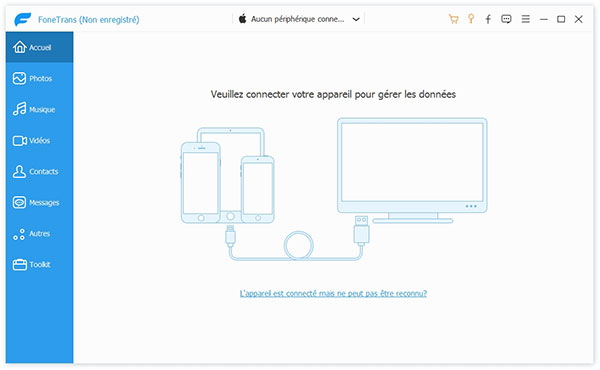
Connectez votre iPhone à l'ordinateur en suivant le guide sur l'interface du programme. Après la connexion avec succès, l'information essentielle de votre appareil sera affichée sur l'interface.

Dans la colonne à gauche, vous pouvez trouver que les fichiers sur votre iPhone sont classifiés selon les catégories différentes.
Cliquez sur le nœud Vidéos, vous allez trouver tous les fichiers vidéo sur votre iPhone. Pour mettre des vidéos sur iPhone, cliquez sur l'option Ajouter l'élément(s) pour ajouter un fichier ou dossier vidéo dans votre appareil. Attendez un peu, le transfert peut être complété dans un peu de temps.
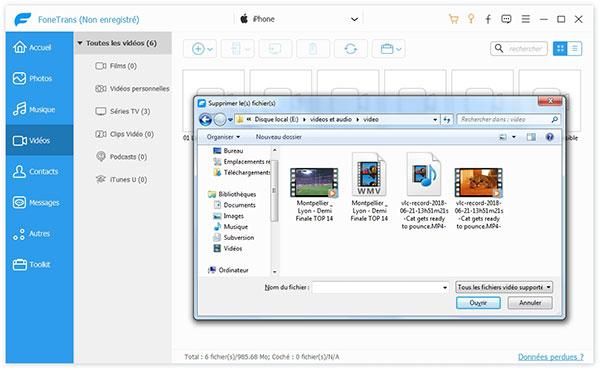
Conclusion
Après la lecture, vous avez su les formats vidéo pour iPhone et comment les obtenir et transférer vers votre iPhone. Avant de convertir le format vidéo, vous pouvez aussi utiliser un logiciel de montage vidéo pour créer une vidéo personnelle.
 Rejoignez la discussion et partagez votre voix ici
Rejoignez la discussion et partagez votre voix ici